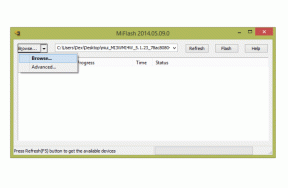Како трајно уклонити додатке за Гоогле Цхроме?
Андроид савети и трикови / / August 05, 2021
Гоогле Цхроме је популарно име у технолошком свету. Оно што чини прегледач сјајнијим је сјајна колекција додатака и додатака које Гоогле Веб Сторе има за своју корисничку базу. Многи корисници преузимају и инсталирају екстензије у своје прегледаче за разне сврхе. Међутим, не користе се сваки дан ови додаци. Такође, збуњеност може имати згушњавање одређеног броја додатака у траци за адресу прегледача.
У овом водичу смо објаснили како то корисник може трајно уклонити додатке за Гоогле Цхроме са свог рачунара / лаптопа. Постоје различити начини на које се то може постићи. Све смо их поставили овде. Дакле, у зависности од корисничке погодности, он може следити било који метод да деинсталира екстензије које је инсталирао.
Преглед садржаја
-
1 Како трајно уклонити додатке за Гоогле Цхроме
- 1.1 Директно уклоните додатке за Гоогле Цхроме
- 1.2 Избришите екстензије из спремишта екстензија
- 1.3 Цхроме рачунар за чишћење
- 1.4 Ресетујте Цхроме на рачунару
- 1.5 Деинсталирајте и поново инсталирајте Цхроме
Како трајно уклонити додатке за Гоогле Цхроме
Не кажемо вам да уклоните све екстензије које сте инсталирали у прегледачу. Можете уклонити оне које више не користите. Да ли знате да ако уклоните екстензије које не користите на систему, прегледач може да функционише неометано ???
Узмимо сада све методе једну по једну.
Директно уклоните додатке за Гоогле Цхроме
- У прегледачу, кликните десним тастером миша на додатак коју желите да уклоните
- У мини падајућем менију кликните на Уклони из Цхроме-а
- У следећем дијалошком оквиру за потврду кликните на Уклоните

Избришите екстензије из спремишта екстензија
- Идите у прегледач
- Кликните на Дугме са 3 вертикалне тачке у горњем десном углу
- Померите се доле до Још алата > Проширења

- У оквиру Додатак видећете сву колекцију додатака које сте инсталирали у прегледачу
- Једноставно задржите миш на опцији Уклони на додатку који желите да уклоните.
- Кликните на Уклоните.

Цхроме рачунар за чишћење
У случају да не можете ручно да деинсталирате или уклоните било које проширење, то је можда апликација заснована на малверу. Дакле, неће се уклонити на уобичајени начин. Дакле, да бисмо се носили са тим, користићемо уграђени Цхроме-ов алат за чишћење. Ево како то дозвати.
- Отворите нову картицу
- тип цхроме: // сеттингс / цлеануп у траци за адресу
- Притисните Ентер> Кликните Пронађи на дугме поред функције Пронађите штетни софтвер

Ресетујте Цхроме на рачунару
Ако на вашем систему остане било каквих тврдоглавих додатака чак и након упорног покушаја њиховог уклањања, ресетовање прегледача би у основи требало да уклони сва проширења. Ево како то учинити.
- Отворите нову картицу у прегледачу [уверите се да су ваши недовршени радови завршени]
- Тип цхроме: // сеттингс / ресет
- Под Ресетујте и очистите кликните на Вратите поставке на првобитне подразумеване вредности

- Тада ћете видети оквир за потврду ресетовања. Кликните на Ресетујте поставке

- Затим морате ручно уклонити своје Проширења која су инсталирана у прегледачу.
Белешка
Имајте на уму да ће ресетовањем из кеша и колачића прегледача бити уклоњено све осим ваших маркера и лозинки.
Деинсталирајте и поново инсталирајте Цхроме
Последњи метод који ћемо овде покушати је да деинсталирате и поново инсталирате Цхроме на рачунару. Међутим, након деинсталирања свих ваших обележивача, лозинки, кеш меморије прегледача, колачића, инсталираних додатака, додаци ће бити уклоњени. Морате поново почети од нуле.
- На Виндовс ПЦ рачунару унесите у оквир за претрагу Контролна табла.
- Кликните на Отвори када ће се појавити опција Цонтрол Панел.
- Под Програми, кликните на Деинсталирајте програм
- Видећете листу апликација инсталираних на вашем систему
- Померите се доле до Гоогле Цхроме > Десни клик на њему> Кликните Деинсталирај
- Пристаните на све потврде и деинсталирајте апликацију.

- Када се поступак деинсталације заврши, поново покрените рачунар.
- Сада преузмите и инсталирајте најновију верзију Гоогле Цхроме-а
Значи то је то. Ово су били основни начини помоћу којих можете успешно и трајно уклонити Гоогле Цхроме проширења са рачунара / лаптопа. Надамо се да вам је овај водич био користан.
Можда ће ти се свидети и,
- Како додати Цхроме проширење у прегледач Цхромиум Едге
- Како онемогућити слање везе до уређаја на Цхроме-у
Сваиам је професионални технолошки блогер са магистарским студијама у рачунарским апликацијама и такође има искуства са развојем Андроида. Стални је поштовалац Андроид Андроид ОС-а. Поред технолошких блогова, воли игре, путовања и свирање / подучавање гитаре.